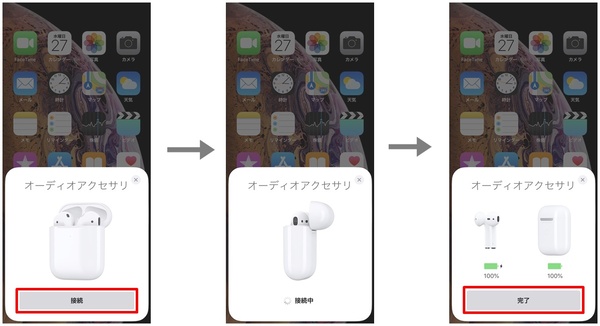遂に新型AirPodsが発売されたので、改めてiPhoneとAirPodsを接続する方法をご紹介します。
iPhoneとAirPodsの接続はBluetoothを使います。初めて使う場合、両方を接続するための「ペアリング」操作が必要となり、ペアリング後は「AirPods」をケースから取り出すことで自動的にiPhoneと接続されます。
iPhoneのBluetoothがオフになっている場合はオンに変更します。手順は「設定」を開き、「Bluetooth」の項目をタップ。「オフ」から「オン」に変更します。
iPhoneと「AirPods」をペアリングする
iPhoneとAirPodsを近づけて、AirPodsのケース上部の蓋を開けます。
するとiPhoneの画面上にペアリングを要求するメッセージが表示されます。「接続」をタップして「完了」をタップします。
メッセージが表示されない場合は、AirPodsケース本体裏にある「丸いボタン」をしばらく押します。
これでiPhoneとAirPodsがペアリングされます。
ペアリングが完了したら、これ以後はAirPodsのケースを開けるだけで自動的にiPhoneとBluetooth接続され、AirPodsを耳から外してケースに入れて蓋を閉じると接続が解除されます。
このように一度ペアリングを行なっておくと、使う度に接続設定をする必要がありません。
筆者紹介:金子 麟太郎
14歳の頃から、パソコンやタブレットで作曲する。CD制作にも取り組むうちに、機械にも興味を持ち、2016年(20歳)からITに関連する企業を取材し、記事を執筆する活動を始める。

この連載の記事
-
第274回
iPhone
iPhoneの「手前に傾けてスリープ解除」を利用すれば電源キーを押す必要ナシ -
第273回
iPhone
iPhoneの背面を叩くと、コントロールパネルが開く!? -
第272回
iPhone
iPhoneのボリュームキー以外を使って音量調整する方法 -
第271回
iPhone
iPhoneのサイレントスイッチを活用する方法 -
第270回
iPhone
iPhoneの使わないアプリを削除してストレージ容量を確保する方法 -
第269回
iPhone
iPhoneの壁紙を自分の好きな写真などに設定する方法 -
第268回
iPhone
iPhoneでスキャンした書類の色味を変えて保存する方法 -
第267回
iPhone
書類をスキャンしてiPhoneに取り込む方法 -
第266回
iPhone
MacからiPhone経由で電話をする方法 -
第265回
iPhone
iPhoneにかかってきた電話を別の端末で取る方法 -
第264回
iPhone
iPhoneのLEDフラッシュを使って通知を見逃さないようにする方法 - この連載の一覧へ